Vim er stort sett en tastaturkontrollert tekstredigerer. Du må trykke på tastene for å bla gjennom en fil i stedet for å bruke luksusen til et muserullehjul (selv om en mus også kan brukes). For å gjøre Vim-rulling enklere, i denne veiledningen vil jeg utforske hvordan du kan side opp og side ned i Vim ved å bruke forskjellige metoder.
Merk : Instruksjonene nevnt i denne veiledningen utføres på Linux (Ubuntu 22.04). Siden Vim er på tvers av plattformer, gjelder nøkkelbindingene nevnt i denne opplæringen for alle operativsystemer.
Sidestørrelse i Vim
I Vim er en sidestørrelse lik antall synlige linjer i det gjeldende vinduet på terminalen. Endre størrelse på terminalvinduet endrer også sidestørrelsen.
Side opp og ned
Aktiver NORMAL-modus og bruk følgende kommandoer for å bla opp og ned i Vim.
- ctrl+f: Å side ned med én side
- ctrl+b: For å side opp (tilbake) med én side
- ctrl+d: Å side ned med en halv side
- ctrl+u: For å side opp med en halv side
Ved å trykke på ctrl+f siden vil gå opp og flytte markøren på siste linje-1. For eksempel, i følgende fil, er gjeldende synlige linjer på siden 20. Markøren er på linje 1, etter å ha trykket på ctrl+f , vil linjene 1 til 18 erstattes av linjene 19 til 37 i gjeldende buffer, og så videre.
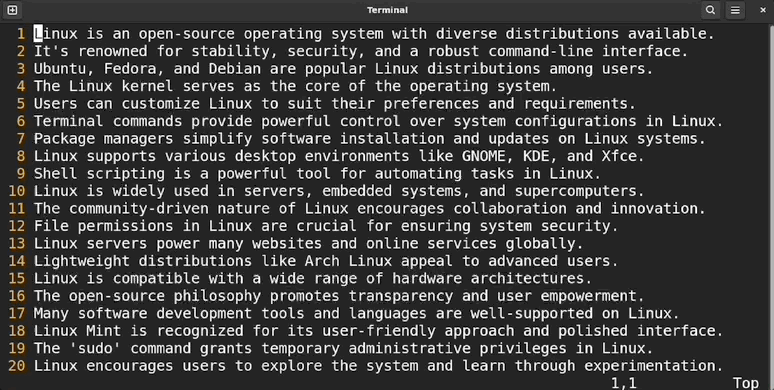
Det samme gjelder i tilfelle side-ned (ctrl+b) men i motsatt retning.
Kommandoene nevnt ovenfor er litt stive og gir deg kanskje ikke en jevn rulleopplevelse. Jeg foretrekker å bruke de andre innebygde kommandoene.
- ctrl og: For å flytte skjermen opp en linje
- ctrl e: For å flytte skjermen én linje ned
Som du kan se i følgende GIF, er rullingen mye enklere.
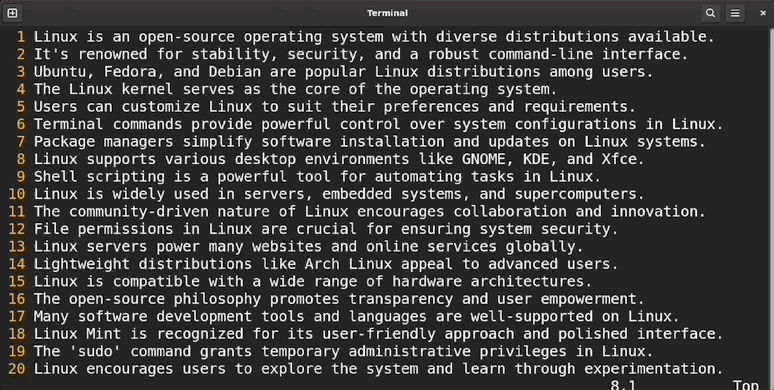
Noen andre hurtigtaster for å bla gjennom siden i Vim er oppført nedenfor.
- zz : For å bringe linjen under markøren til midten
- zt : For å bringe linjen under markøren til toppen
- zb : For å bringe linjen under markørlinjen til bunnen
Bruke Vim-navigasjonstastene til å bladre opp og ned
Vim har innebygde tastebindinger h, j, k og l som kan brukes til siderulling. Tastene j og k er for vertikal rulling.
- j : For å flytte markøren én linje opp
- k : For å flytte markøren én linje ned
Side opp og ned ved hjelp av merker
Sidenavigering er også mulig ved å bruke den innebygde bokmerkefunksjonen til Vim. Sett et merke hvor som helst i filen ved å bruke m-kommandoen etterfulgt av et tegn {a-z}. Du kan sette 26 merker i en fil ved å bruke de små store bokstavene.
Bruk den firkantede parentesen ([) med tilbaketikken (`) for å navigere merkene opp og ned, noe som resulterer i navigering på siden. Bruk for eksempel ]` for å hoppe til neste merke og [` til forrige.
Side opp og ned synkront i flere vinduer
Mange utviklere foretrekker å bruke et flervindusoppsett i Vim. I mange situasjoner blir det ønskelig at begge vinduene må rulle synkront. Denne funksjonaliteten kan oppnås ved å bruke rullebind kommando.
Åpne Vim i flervindusmodus, og bruk kommandoen :set scrollbind i det gjeldende vinduet.
:sett scrollbindNå, trykk ctrl+w for å bytte til neste vindu og igjen bruk den ovennevnte kommandoen.
Følgende animerte GIF viser at sidens bevegelse skjer samtidig.
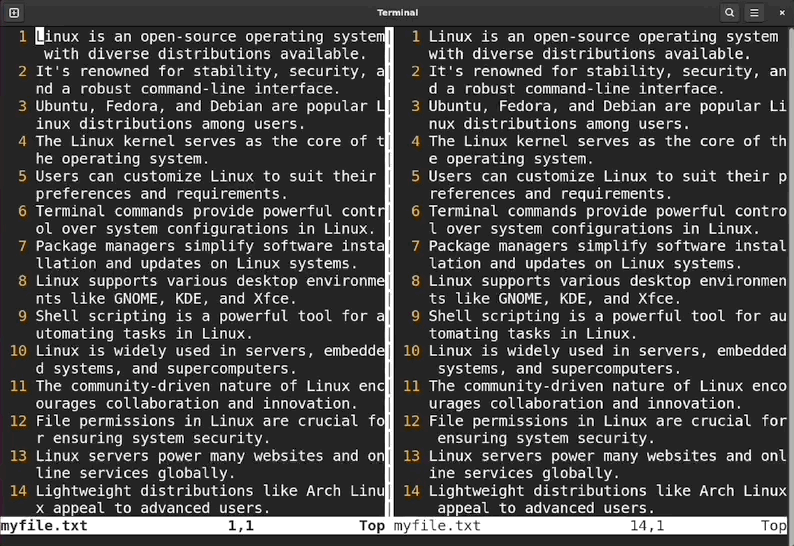
For å lære mer om rullebinding, bruk :hjelp scrollbind kommando.
Flytt til forskjellige posisjoner på siden
For å flytte markøren til de forskjellige posisjonene på en side eller et vindu, bruk følgende taster:
- shift+h : Til toppen av siden
- skift+m : Til midten av siden
- shift+l : Til slutten av siden
Hvordan side opp/ned i Vim uten å flytte markøren
På grunn av utviklingsstrukturen til Vim, er det ikke mulig å side opp eller ned uten å flytte markøren. Men snarveistaster som zz , zt , og zb kan brukes til å flytte vinduet i forhold til markøren.
Konklusjon
Vim har forskjellige hurtigtaster for å navigere på siden. For å gå opp og ned har Vim standardtastene, den ctrl+f og ctrl+b . Men i mange situasjoner gir disse tastene ikke ønsket operasjon, for eksempel å rulle til en bestemt posisjon etter side opp eller side ned. I et slikt tilfelle vil ctrl+y og ctrl+e taster brukes, som ruller siden én linje.